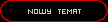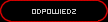| Zobacz poprzedni temat | Zobacz następny temat |
| Autor |
Wiadomość |
KAMIKAADZE
Gość
|
 Wysłany: Pią 13:27, 23 Cze 2006 Temat postu: Triki XP Wysłany: Pią 13:27, 23 Cze 2006 Temat postu: Triki XP |
|
|
*Przydatne skróty na pulpit
W tym artykule dowiesz się, jak stworzyć 4 przydatne skróty na pulpit, które ułatwią ci wylogowanie się, przejście w stan wstrzymania, zrestartowanie i zamknięcie systemu.
1. Klikamy prawym przyciskiem myszy na wolną część pulpitu i wybieramy: Nowy/Skrót
2. W lokalizacji wpisujemy:
* dla wylogowania się: shutdown.exe -l -t 00
* dla stanu wstrzymania systemu: rundll32.exe powrprof.dll,SetSuspendState
* dla restartu systemu: shutdown.exe -r -t 00
* dla zamknięcia systemu: shutdown.exe -s -t 0
3. Przechodzimy dalej i nadajemy skrótowi nazwę, np.
* Wyloguj
* Stan wstrzymania
* Uruchom ponownie
* Wyłącz
4. Oczywiście możemy także zmienić standardową ikonę na inną, wybierając Właściwości, zakładkę Skrót i przycisk Zmień ikonę.
5. Skrót można zostawić na pulpicie lub wrzucić go na pasek szybkiego uruchamiania.
* Stale włączony klawisz NumLock
Jeżeli podczas uruchamiania systemu klawisz NumLock jest nieaktywny i nasze hasło logowania zawiera cyfry, to musimy sami włączać ten klawisz, co po pewnym czasie staje się uciążliwe. Zobacz jak włączyć ten klawisz przed logowaniem do systemu.
1. Uruchamiamy Edytor rejestru.
2. Otwieramy klucz HKEY_USERS\.DEFAULT\ControlPanel\Keybord
3. Następnie zmieniamy wartość InitialKeyboardIndicators na 2.
* Dezaktywacja zbędnych usług
Podczas pracy w tle Windows XP działają programy, które wykonują różne polecenia systemu operacyjnego, zwane usługami. Każda z nich obciąża procesor i zajmuje część pamięci RAM. Możemy zwiększyć wydajność systemu wyłączając zbędne usługi. Powinniśmy jednak uważnie czytać opisy we Właściwościach danych usług, zwłaszcza informacje znajdujące się w zakładce Zależności - tu dowiemy się, jakie komponenty systemu i inne usługi z niej korzystają.
1. Wybierając Start/Panel sterowania/Narzędzia administracyjne/Usługi widzimy, które są aktywne w naszym systemie. Jeśli w uruchomionym oknie wybierzemy Widok/Szczegółowy, pojawią się opisy poszczególnych usług. Dla wydajności systemu znaczenie mają jedynie te spośród nich, przy których w rubryce Stan widnieje informacja Uruchomiono.
2. Jeśli nie jesteśmy podłączeni do Sieci, możemy wyłączyć usługę Czas systemu Windows. W tym celu klikamy na nią prawym przyciskiem myszy i z menu kontekstowego wybieramy Zatrzymaj.
3. Następnie ponownie klikamy na usługę prawym przyciskiem myszki i wybieramy Właściwości. W uruchomionym oknie, w zakładce Ogólne znajdziemy sekcję Typ uruchomienia, gdzie mamy do wyboru trzy warianty: Automatyczny, Ręczny i Wyłączony. Dla usługi Czas systemu Windows wybieramy tę ostatnią opcję.
4. Innym kandydatem do dezaktywacji jest Usługa indeksowania, przyspieszająca wyszukiwanie plików przez system Windows. Dzięki niej tworzymy spis haseł podobny do spisu treści w książce, dzięki czemu komputer nie musi wszystkiego przeszukiwać, by dotrzeć do pliku z interesującym nas hasłem. Jeśli rzadko wyszukujemy hasła w plikach, możemy wyłączyć tę usługę i tym samym zwiększyć wydajność peceta.
* Odnalezienie zgubionego klucza produktu
Po instalacji systemu Windows XP numer seryjny produktu jest zapisywany w Rejestrze, w postaci zaszyfrowanej. Jeśli zgubiłeś ten numer to zobacz jak w prosty sposób można go odczytać:
Odszyfrujemy go za pomocą narzędzia Magical Jelly Bean Keyfinder 1.41
Ukryta wiadomość :
Aby zobaczyć wiadomość - kliknij podziękuj|Click "podziekuj" if You want to see the message
Następnie wystarczy uruchomić program, a on automatycznie ustala, jaka wersja systemu jest zainstalowana i po chwili wyświetla pełny numer seryjny produktu.
* Zmiana sposobu wyświetlania okien
Zależnie od ustawień zastosowanych na danym komputerze, okno automatycznie uruchamianego programu (np. okno informacyjne programu antywirusowego) albo otwiera się na pierwszym planie, albo jedynie trzykrotnie miga na pasku zadań. Za pomocą dwóch wpisów w Rejestrze możemy zdecydować, jak będą zachowywać się okna programów.
1. Odpowiednich ustawień dokonujemy w Edytorze rejestru, w kluczu
HKEY_ CURRENT_USER\Control Panel\Desktop.
2. Jeśli Dane wartości ForegroundLockTimeout zmienimy na 0, okna od razu wyświetlane będą na pierwszym planie, natomiast wstawienie liczby 200000 (czas w milisekundach) opóźni ich wyświetlenie. To, ile razy ma mignąć przycisk okna na pasku zadań, ustalamy w tym samym kluczu wpisując wartość ciągu ForegroundFIashCount.
3. Standardowo widnieje tu cyfra 3, możemy ją zastąpić dowolną liczbą. Liczba 0 spowoduje ciągłe miganie przycisku do momentu kliknięcia na nim lewym przyciskiem myszy.
* Konwersja na dysk dynamiczny
Windows XP Pro oferuję nowy sposób zarządzania dyskami twardymi, który firma Microsoft nazwała dyskiem dynamicznym. Jeżeli kończy się wolne miejsce na jednej z partycji, możemy ją łatwo powiększyć o miejsce pozyskane z innej partycji lub innego dysku twardego. Stara partycja wraz z nowym dodatkiem staną się jedną, większą partycją o takiej samej etykiecie oraz literze napędu - bez konieczności formatowania dysku.
Konwersja dysku podstawowego na dynamiczny jest prosta.
1. Uruchamiamy narzędzie Zarządzanie dyskami z menu Start/Uruchom i wpisując w okienku uruchamiania diskmgmt.msc
2. W oknie programu, w lewej kolumnie klikamy prawym przyciskiem myszki nazwę dysku twardego i wybieramy z menu kursora polecenie Konwertuj na dysk dynamiczny.
3. Następnie na wszelkie kolejne pytania kreatora odpowiadamy OK - i gotowe.
Możemy jednak usunąć tę opcję z menu kursora.
W Edytorze rejestru otwieramy klucz HKEY_LOCAL_MACHINE\SYSTEM\CurrentControlSet\Services\dmload i zmieniamy standardowe Dane wartości Start z 0 na 4. Nie radze wykonywać tego zabiegu, jeżeli na komputerze już znajdują się dynamiczne dyski twarde, gdyż przestaną one być rozpoznawane. Usunięcie tej opcji zapobiegnie konwersji na dysk dynamiczny, wykonanej np. przez innego użytkownika lub nieświadomie przez nas samych.
Należy bowiem pamiętać, że dynamicznego dysku nie przekonwertujemy z powrotem do postaci dysku podstawowego, chyba że wcześniej wykasujemy wszystkie znajdujące się na nim partycje.
Ponadto rozszerzanie partycji działa jedynie na dyskach, które zostały przekonwertowane na dynamiczne jeszcze przed dokonaniem podziału na partycje; dlatego napędu systemowego w ogóle nie powiększymy.
W zasadzie jedyną prawdziwą korzyścią z dynamicznych dysków twardych jest możliwość utworzenia partycji typu Stripeset. Dane jednej logicznej partycji są dzielone na dwie równie duże partycje, które muszą znajdować się na dwóch różnych dyskach twardych. Poprzez naprzemienne sięganie do obu dysków zostaje poprawiony przepływ danych.
* Wyłączamy wyświetlanie ekranu powitalnego podczas startu systemu
Dzięki wyłączeniu ekranu powitalnego, pojawiającego się podczas startu naszego systemu operacyjnego, osiągniemy minimalne przyspieszenie uruchamiania się Windows. Dodatkowo zyskamy możliwość poznania wielu informacji pojawiających się podczas inicjacji naszego systemu.
1. Klikamy na przycisk menu Start/Panel Sterowania/System.
2. W okienku właściwości naszego systemu przechodzimy do zakładki Zaawasowane i klikamy na przycisk Ustawienia znajdujący się w sekcji Uruchamianie i odzyskiwanie.
3. W oknie, które się otwiera, klikamy na przycisk Edytuj. W Notatniku otwiera się plik boot.ini zawierający parametry startu systemu windows.
4. Odnajdujemy w nim linijkę zakończoną poleceniem /fastdetect i dopisujemy do niej po zrobieniu odstępu ciąg znaków /SOS. Następnie z menu Plik wybieramy polecenie Zapisz, zamykamy Notatnik i w dwóch kolejnych oknach klikamy OK. Od tej pory podczas startu systemu zamiast okna powitalnego widzimy polecenia wykonywane przez Windows.
* Niewidoczna ikona
Dzięki temu trikowi, sprawisz, że skrót lub folder stanie się niewidoczny na ekranie monitora.
1. Wciśnij prawym przyciskiem myszy folder lub skrót, który zostanie poddany zabiegowi niewidzialności, a następnie wybierz Zmień nazwę.
2. Teraz przytrzymaj lewy Alt i wstukaj kolejno z klawiatury numerycznej 0160, po czym puszczasz trzymany klawisz Alt. Od teraz ikona nie posiada swojej nazwy - w normalny sposób nie da się stworzyć ikony bez nazwy.
3. Następnie, aby ikona stała się niewidzialna, wciskamy kolejny raz ją prawym przyciskiem myszy i wybieramy Właściwości. Później w okienku przechodzimy do zakładki Dostosowywanie i wciskamy przycisk Zmień ikonę.
4. Następnie wybieramy pustą ikonę.

* Szybkie otwarcie Menu Start
Jeśli chcesz przyspieszyć otwieranie Menu Start to:
1. Uruchom Edytor rejestru.
2. Otwórz klucz HKEY_CURRENT_USER\Control Panel\Desktop
3. Następnie wartość MenuShowDelay zmień na 200 - czas w milisekundach (domyślnie 400).
* Tworzenie dyskietki aktywacyjnej
Jeżeli raz zarejestrowaliśmy kopię systemu Windows XP, możemy uniknąć ponownej aktywacji po reinstalacji systemu.
1. W tym celu wystarczy utworzyć kopię pliku o nazwie Wpa.dbl. Jest ona skuteczna tylko wtedy, gdy instalujemy ten sam egzemplarz systemu Windows od nowa na tym samym komputerze, na którym został on zainstalowany pierwotnie.
2. Otwieramy w Eksploratorze Windows folder Windows\System32. Ponieważ jest to folder systemowy, jego zawartość nie będzie wyświetlana.
3. Z menu wybieramy Narzędzia/Opcje folderów i w oknie Opcje folderów wybieramy zakładkę Widok.
4. Usuwamy zaznaczenie opcji Ukryj chronione pliki systemu operacyjnego (zalecane) i zaznaczamy opcję Pokaż ukryte pliki i foldery. Zatwierdzamy zmiany klikając przycisk OK. Potrzebne pliki są już wyświetlane.
5. Odnajdujemy i zaznaczamy plik wpa.dbl i klikamy go prawym przyciskiem myszy. Z menu kontekstowego wybieramy polecenie Wyślij do i wskazujemy nośnik, na którym chcemy ten plik zapisać - najlepiej sporządzić jego kopię na dyskietce.
Dla bezpieczeństwa przywracamy opcjom folderów pierwotną konfigurację, posługując się poleceniem Narzędzia/Opcje folderów . Tym razem w oknie Opcje folderów, w zakładce Widok, klikamy przycisk Przywróć domyślne, po czym zamykamy okno klikając przycisk OK.
* Własna wiadomość przy uruchamianiu Windows
Można tak ustawić Windows XP, aby po uruchomieniu, ale jeszcze przed zalogowaniem się, wyświetliła się dowolna informacja w postaci dodatkowego okna okna dialogowego.
1. Uruchamiamy Edytor rejestru.
2. Otwieramy następujące klucze HKEY_LOCAL_MACHINE\SOFTWARE\Microsoft\WindowsNT\ CurrentVersion\Winlogon.
3. Klikamy teraz na wartość ciągu LegalNoticeCaption (jeśli nie ma to tworzymy nową wartość ciągu o tej nazwie) i w polu Dane wpisujemy tekst nagłówka wiadomości, która ma się ukazywać.
4. Teraz otwieramy lub tworzymy kolejną wartość ciągu o nazwie LegalNoticeText i jako Dane wpisujemy właściwą treść wiadomości.
Jako administrator systemu możemy w ten sposób przekazać innym użytkownikom informacje np. o ważnych zmianach systemowych. Ponieważ użytkownicy bez praw administracyjnych nie mogą zmienić ani wyłączyć tej wiadomości, mamy pewność, że każdy ją przeczyta zanim zacznie pracę z systemem. Aby usunąć wiadomość, wystarczy po prostu wykasować utworzone w Rejestrze wpisy.
|
|
|
... |
|
 Powrót do góry Powrót do góry |
|
|
 |

|
Wszystkie czasy w strefie EET (Europa)
Strona 1 z 1
Nie możesz pisać nowych tematów
Nie możesz odpowiadać w tematach
Nie możesz zmieniać swoich postów
Nie możesz usuwać swoich postów
Nie możesz głosować w ankietach
|
|